WINDOWSXP转移桌面文件夹路径方法
- 格式:doc
- 大小:32.50 KB
- 文档页数:2
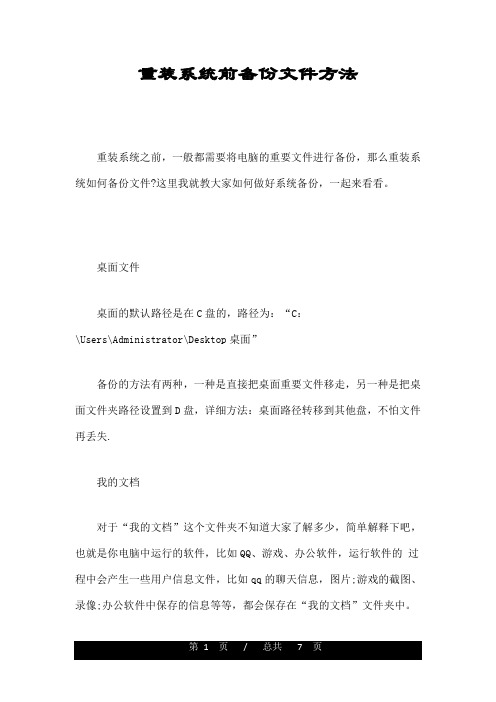
重装系统前备份文件方法重装系统之前,一般都需要将电脑的重要文件进行备份,那么重装系统如何备份文件?这里我就教大家如何做好系统备份,一起来看看。
桌面文件桌面的默认路径是在C盘的,路径为:“C:\Users\Administrator\Desktop桌面”备份的方法有两种,一种是直接把桌面重要文件移走,另一种是把桌面文件夹路径设置到D盘,详细方法:桌面路径转移到其他盘,不怕文件再丢失.我的文档对于“我的文档”这个文件夹不知道大家了解多少,简单解释下吧,也就是你电脑中运行的软件,比如QQ、游戏、办公软件,运行软件的过程中会产生一些用户信息文件,比如qq的聊天信息,图片;游戏的截图、录像;办公软件中保存的信息等等,都会保存在“我的文档”文件夹中。
默认路径:“C:\Users\Administrator\Documents我的文档”。
备份方法:一种是直接从C盘的我的文档中找到我们可能需要的文件,这种方法比较麻烦;另一种就是直接把我的文档路径设置到D盘,设置好之后文件会立刻自动转移到D盘,优点:方便,系统重装好之后重装软件后软件会自动调用原来的我的文档文件。
永远不会丢失。
系统备份C盘软件可能很多童鞋平时习惯性的将软件都装到了C盘,首先建议大家平时一定要养成将软件装到非系统盘的习惯。
两种方法:一种就是重装系统后重装该软件;另一种方法就是重装前将C盘软件搬家。
其他文件其他所有放在C盘的文件,放了什么在哪,这只有你自己知道喽。
确保文件不丢失使我们重装系统的一个大前提!否则我们会得不偿失,说的挺简单,可是在现实中还是有很多朋友会将重要的文件丢在了C 盘,然后就悲剧了。
网卡驱动对于网卡驱动的重要性,也许你还不太清楚,但!当你系统重装好后发现连不上网的时候,你就傻眼了,没网,你都没法百度一下!也许你装的ghost版系统中自带了网卡驱动,但是总会有意外情况,也许你的网卡型号太新,就会出现驱动装不上的情况,纯净版系统就不用说了,干净的一塌糊涂,无网卡驱动。

XP系统与其它Windows系统传输文件最简单的方法
某财务软件只能运行在32位系统下,于是在虚拟机里安装了一个32位的XP系统。
XP系统如何与其它Windows系统传输文件?这个问题困扰了我很久。
越想越复杂。
考虑到在虚拟机里安装一个FTP客户端,然后在宿主机上安装FTP服务端。
然而,这样使用非常不方便,放弃!
也想过安装类似飞鸽传书(类似QQ的IM软件),不好用,放弃!!
某天终于想到办法,而且这个方法还特别简单。
就是在XP系统开启简单共享,并授予读写权限即可。
Windows XP 上开启共享非常简单,不需要很复杂的步骤。
在想要共享的文件夹上点击鼠标右键,在弹出的菜单中,选择“共享”。
之后在宿主机上,把刚刚共享的文件夹映射为一个磁盘。
就这么简单。
以后,把要共享的文件拖入到文件夹上就OK了。
如果有不明白的,欢迎留言。

XP系统桌面内容自动保存到D盘上的方法因为每次系统崩溃的时候,保存在电脑桌面上的文件就丢失。
想设置安装在C盘上的系统的“桌面”,自动保存在D盘上。
在正常模式下把桌面改到d盘中去,具体如下:先在d盘建一个文件夹,然后点开始---〉运行---〉regedit,点击HKEY_CURRENT_USER--〉Software--〉Microsoft--〉Windows--〉CurrentVersion--〉Explorer--〉user Shell Folders双击右边的dosktop,弹出一个对话框,在数据数值里写上你想存到那个文件夹的路径(就是打开文件夹,上面地址栏里的那行字),确定,关闭。
注销系统就ok 了。
以后桌面上的东西就都在d盘里。
如何把桌面从C盘移动到D盘?先要在“开始”——“运行”内输入“regedit”打开注册表编辑器,然后要在“文件”下拉菜单中的“导出”功能备份好注册表,以防万一,接着在左侧窗口依次打开:HKEY_CURRENT_USER\Software\Microsoft\Windows\CurrentVersion\Explorer \Shell Folders在右侧窗口里,你看到的“名称”就代表那些特殊的文件夹,“数据”就是它们所对应的默认存储路径。
修改默认的路径就可以让你的桌面文件夹移动了,下面是所有的.下面介绍一下各个“名称”所代表的文件夹名称含义默认路径AppData 应用程序数据目录 C:\Documents and Settings\Username\Application DataCookies Cookies路径 C:\Documents and Settings\User name\CookiesDesktop 桌面路径 C:\Documents and Settings\User name\桌面Favorites 收藏夹 C:\Documents and Settings\User name\FavoritesNetHood NetHood路径 C:\Documents and Settings\User name\NetHoodPersonal 我的文档 C:\Documents and Settings\User name\My Documents PrintHood 打印 C:\Documents and Settings\User name\PrintHoodRecent 文档项路径 C:\Documents and Settings\User name\RecentSendTo SendTo路径 C:\Documents and Settings\User name\SendToStart Menu 开始菜单路径 C:\Documents and Settings\User name\「开始」菜单Templates 新建文件目录 C:\Documents and Settings\User name\TemplatesPrograms 程序菜单路径 C:\Documents and Settings\User name\「开始」菜单\程序Startup 启动路径 C:\Documents and Settings\User name\「开始」菜单\程序\启动History 网页历史记录 C:\Documents and Settings\ User name \Local Settings\HistoryMy Pictures 图片收藏 C:\Documents and Settings\User name\My Documents\My PicturesMy Music 我的音乐 C:\Documents and Settings\User name\My Documents\My MusicMy Video 我的视频 C:\Documents and Settings\User name\My Documents\My VideosCache Internet临时文件夹 C:\ Documents and Settings\User name\Temporary Internet Files这些文件夹称为Shell文件夹其中“User name”为当前用户的名称了解了对应的文件夹,就可以根据自己的需要去更改对应的路径了。

图解把桌面移动到D盘防止文件丢失第一步:在D盘新建Documents and Settings文件夹在Documents and Settings文件夹中建Administrator文件夹在Administrator文件夹中建桌面文件夹第二步:开始---------运行------------输入Regedit ------找到HKEY_CURRENT_USER\Software\Microsoft\Windows\CurrentVersion\Explorer\User Shell Folders(也可以进入注册表后点菜单编辑查找,输入User Shell Folders即可找到)将Desktop项双击改为D:\Documents and Settings\Administrator\桌面找到HKEY_CURRENT_USER\Software\Microsoft\Windows\CurrentVersion\Explorer\Shell Folders(也可以进入注册表后点菜单编辑查找,输入Shell Folders即可找到)将Desktop项双击改为D:\Documents and Settings\Administrator\桌面第三步找到C:\Documents and Settings\Administrator\桌面文件夹选中后点击右边“复制这个文件夹”选项。
选择路径到C:\Documents and Settings\Administrator(别选错)下会提示你是否覆盖,你选择是即可。
第四步也完全可以直接找到C:\Documents and Settings\Administrator\桌面下复制你以前的桌面内容到D:\Documents and Settings\Administrator\桌面文件夹下第三步:开始---关机---注销成功开机后在桌面上右击文件看属性是否在D盘?。

XP系统如何将桌面路径改成D盘
电脑桌面文件存放的位置在C盘,当桌面上的文件多了后会占用C盘空间,而C盘又是系统盘,会导致电脑越来越卡,如果将桌面路径改到D盘的话,能够避免C盘空间被大量占用,以下店铺整理的Win XP系统将桌面路径改成D盘的技巧,供大家参考,希望大家能够有所收获!
Win XP系统将桌面路径改成D盘的方法:
1、在D盘新建desktop文件夹。
2、开始---------运行------------输入Regedit 。
XP系统将桌面路径改成D盘——输入Regedit
3、找到HKEY_CURRENT_USER\Software\Microsoft\Windows\CurrentVer sion \Explorer\User Shell Folders(也可以进入注册表后点菜单编辑查找,输入User Shell Folders即可找到)
将Desktop项双击改为D:\desktop。
4、找到HKEY_CURRENT_USER\Software\Microsoft\Windows\CurrentVer sion\Explorer\Shell Folders(也可以进入注册表后点菜单编辑查找,输入Shell Folders即可找到)
将Desktop项双击改为D:\desktop。
5、找到C:\Documentsand Settings\Administrator\桌面,复制你以前的桌面内容到D:\desktop文件夹下。
XP系统将桌面路径改成D盘——复制桌面内容到D:\desktop 文件夹
6、重新启动电脑。
将WinXP桌面路径改成D盘后,用户在重装系统时就不用担心桌面的文件被清除了。

简述文件或文件夹移动的操作步骤文件或文件夹移动的操作步骤文件或文件夹的移动是电脑操作中的基本功能之一。
在日常使用电脑过程中,我们经常需要将某个文件或者文件夹从一个位置移动到另一个位置。
下面将详细介绍Windows系统下如何进行文件或者文件夹的移动操作。
一、鼠标拖拽法1.选中要移动的文件或者文件夹2.按住左键不放,将鼠标移到目标位置上。
3.松开左键,完成拖拽操作。
二、剪切粘贴法1.选中要移动的文件或者文件夹2.右键单击选中项,在弹出菜单中选择“剪切”(也可以使用快捷键“Ctrl+X”)3.进入目标路径,右键单击空白处,在弹出菜单中选择“粘贴”(也可以使用快捷键“Ctrl+V”)三、复制粘贴法1.选中要复制的文件或者文件夹2.右键单击选中项,在弹出菜单中选择“复制”(也可以使用快捷键“Ctrl+C”)3.进入目标路径,右键单击空白处,在弹出菜单中选择“粘贴”(也可以使用快捷键“Ctrl+V”)四、命令行法1.打开命令提示符(快捷键“Win+R”,输入“cmd”)2.输入命令:move 源文件路径目标路径3.按回车键,完成移动操作。
注意事项:1. 移动过程中,如果目标路径与源路径相同,则文件或者文件夹会被重命名。
2. 移动过程中,如果目标路径已经存在同名文件或者文件夹,则会提示是否覆盖。
3. 在移动过程中,如果出现错误提示,则需要检查是否有权限、磁盘空间等问题。
总结:以上就是Windows系统下进行文件或者文件夹移动的几种方法。
无论是鼠标拖拽法、剪切粘贴法还是复制粘贴法,都比较简单易用。
而命令行法则需要一定的技术基础。
在进行移动操作时,需注意目标路径是否正确、是否有权限等问题。
希望以上内容能够对大家有所帮助。
Windows XP系统windows目录下文件夹功能介绍├—WINDOWS│ ├—system32(存放Windows的系统文件和硬件驱动程序)│ │ ├—config(用户配置信息和密码信息)│ │ │ └—systemprofile(系统配置信息,用于恢复系统)│ │ ├—drivers(用来存放硬件驱动文件,不建议删除)│ │ ├—spool(用来存放系统打印文件。
包括打印的色彩、打印预存等)│ │ ├—wbem(存放WMI测试程序,用于查看和更改公共信息模型类、实例和方法等。
请勿删除)│ │ ├—IME(用来存放系统输入法文件,类似WINDOWS下的IME文件夹)│ │ ├—CatRoot(计算机启动测试信息目录,包括了计算机启动时检测的硬软件信息)│ │ ├—Com(用来存放组件服务文件)│ │ ├—ReinstallBackups(电脑中硬件的驱动程序备份)│ │ ├—DllCache(用来存放系统缓存文件。
当系统文件被替换时,文件保护机制会复制这个文件夹下的文件去覆盖非系统文件)│ │ ├—GroupPolicy(组策略文件夹)│ ││├—system(系统文件夹,用来存放系统虚拟设备文件)│ ├—$NtUninstall$(每给系统打一个补丁,系统就会自动创建这样的一个目录,可删除)│ ├—security(系统安全文件夹,用来存放系统重要的数据文件)│ ├—srchasst(搜索助手文件夹,用来存放系统搜索助手文件,与msagent 文件夹类似)│ ├—repair(系统修复文件夹,用来存放修复系统时所需的配置文件)│ ├—Downloaded Program Files(下载程序文件夹,用来存放扩展IE功能的ActiveX等插件)│ ├—inf(用来存放INF文件。
INF文件最常见的应用是为硬件设备提供驱动程序服务,不建议删除其中文件)│ ├—Help(Windows帮助文件)│ ├—Config(系统配置文件夹,用来存放系统的一些临时配置的文件)│ ├—msagent(微软助手文件夹,存放动态的卡通形象,协助你更好地使用系统。
WINDOWSXP转移桌面文件夹路径方法(
windows
桌面文件
转移
丢失
it
前两天电脑出问题了,重装系统以后桌面所有文件都没了。
痛啊。
最近工作的包括招商资料、流程和各种制度的文件全在桌面呢。
结果全部没了。
痛啊。
为防止再出问题。
还是把桌面文件移动到其他盘吧~~~桌面文件系统默认是放在C盘的,但是一般重装系统C盘东西都会被清空,只要将桌面文件的默认地址改成其他盘即可。
修改方法如下:下面以移动“桌面”到D盘的“桌面”为例介绍移动的方法:
1、我的电脑-属性-高级-环境变量-用户的环境变量添加一个变量userprofile=d:\user,然后把C:\Documents and Settings\Administrator\文件夹复制到d:\user即可,不但“桌面”可以指向其它文件夹,“开始菜单”、“Application Data”、“Local Settings”、“CD Burning”、“Cookies”、“History”、“NetHood”、“PrintHood”、“SendTo”、“Templates”、“Temporary Internet Files”、“收藏夹”、“程序”、“启动”、“管理工具”、“开始菜单”等全部可以指向其它文件夹。
只有一个例外不能移动:就是“我最近的文档”。
2、将C:\Documents and Settings\用户名\桌面文件夹内的所有文件和文件夹(包括隐藏的)全部复制到D:\桌面文件夹下。
3、打开注册表编辑器,展
开HKEY_CURRENT_USER\Software\Microsoft\Windows\CurrentVersion\Explorer\S hellFolders,
在窗口的右边找到字符串值(REG_SZ)名“Desktop”并右击,选择“修改(M)”,在弹出的“编辑字符串”窗口将“数据数值(V)”的值修改为“D:\桌面”并确定。
4、打开注册表编辑器,展开
HKEY_CURRENT_USER\Software\Microsoft\Windows\CurrentVersion\Explorer\User
ShellFolders,在窗口的右边找到字符串值(REG_SZ)名“Desktop”(如果没有则新建一个)并右击,选择“修改(M)”,在弹出的“编辑字符串”窗口将“数据数值(V)”的值修改为“D:\
桌面”并确定。
5、双击注册表编辑器窗口左边最上面的“我的电脑”将各分支折叠为“我的电脑”一行,然后,点击菜单栏的“编辑(E)”,在其下拉菜单中选择“查找(F)”,弹出“查找”窗口,在“查找目标(N)”后的框中输入“C:\Documents and Settings\用户名\桌面”,按“查找下一个(F)”按钮,查找所有含有“C:\Documents and Settings\用户名\桌面”的键值,将键值数据前面的“C:\Documents and Settings\用户名\桌面”部分修改为“D:\桌面”,其余部分不变。
查找到一个并修改完毕后,再点击菜单栏的“编辑(E)”,在其下拉菜单中选择“查找下一个(X)F3”,直到注册表查找完毕。
6、注销或重新启动即可生效。
然后你可以将C:\Documents and Settings\用户名\桌面文件夹及其下的内容删除。
注意,有一些文件夹必须以另外的管理员用户名登录后才能删除。
文件夹与注册表中键值名的对应关系(文件夹名——注册表中键值名):“桌面”——Desktop,“开始菜单”——Start Menu、“Application Data”——AppData、“Local Settings”——Local Settings、“Local Settings\Application Data”——Local AppData、“CD Burning”——CD Burning、“Cookies”——Cookies、“History”——History、“NetHood”——NetHood、“PrintHood”——PrintHood、“SendTo”——SendTo、“Templates”——Templates、“Temporary Internet
Files”——Cache、“收藏夹”——Favorites、“开始菜单\程序”——Programs、“开始菜单\程序\启动”——Startup、“管理工具”——Administrative Tools、“我的文档”——Personal、“我的文档\我的音乐”——My Music、“我的文档\我的图片”——My Pictures、“我的文档\我的视频”——My
Video、“我最近的文档”——Recent。
PS:改完以后发现直接找个软件就可以解决。
Tweak US和兔子都可以解决问题。